WPSWord怎么做思维导图 教你快速制作
更新时间:2023-04-22 19:37:18来源:精英手游网作者:佚名我要评论 用手机看
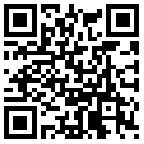
扫描二维码随身看资讯
使用手机 二维码应用 扫描右侧二维码,您可以
1. 在手机上细细品读~
2. 分享给您的微信好友或朋友圈~
思维导图是一种实用性的思维工具,在日常生活和工作中都能增添便利,WPS已经支持直接在Word内一键插入制作思维导图了!下面就来教教新手用户如何操作。
【插入方法】
思维导图的位置在菜单栏【插入】-【思维导图】。

在新建窗口可选多种思维导图模板。点击新建空白图,双击更改主题内容。

操作技巧:
1、使用回车键增加同级主题,Tab键增加子主题,Delete键删除主题。

2、拖动节点到另一个节点的上时,有三个状态,分别是顶部、中间、底部 。
3、分别对应的是加在另一个节点的上面、该节点下一级中间、和该节点的下面。

完成思维导图后,我们点击下方插入,就可以插入到Word中去,双击可以再次进行编辑。

以上就是WPSWord做思维导图的操作方法了,在思维导图中还可插入关联、图片、标签、任务、链接、备注、符号及图标。小伙伴们快去试下吧。
热门手游下载
热门文章
热门手游推荐
换一批



































 拯救总督
拯救总督 法医大师中文版
法医大师中文版 飞刀我最强
飞刀我最强 没腿玩个锤子最新版
没腿玩个锤子最新版 梦幻农场小花园手机版
梦幻农场小花园手机版 加查超越手机版
加查超越手机版 王者大对战
王者大对战 加查动画师手机版
加查动画师手机版 打架鸭
打架鸭 万法游戏
万法游戏 鸡你太美最新版
鸡你太美最新版 勇士回归正版
勇士回归正版 迷你世界-迷你斗罗
迷你世界-迷你斗罗 迷你世界-缤纷夏日
迷你世界-缤纷夏日 逍遥客栈
逍遥客栈 贪吃蛇大作战-6周年庆
贪吃蛇大作战-6周年庆 像个披萨最新版
像个披萨最新版 跳桥模拟器手机版
跳桥模拟器手机版 迷你世界-迎接沙漠风暴
迷你世界-迎接沙漠风暴